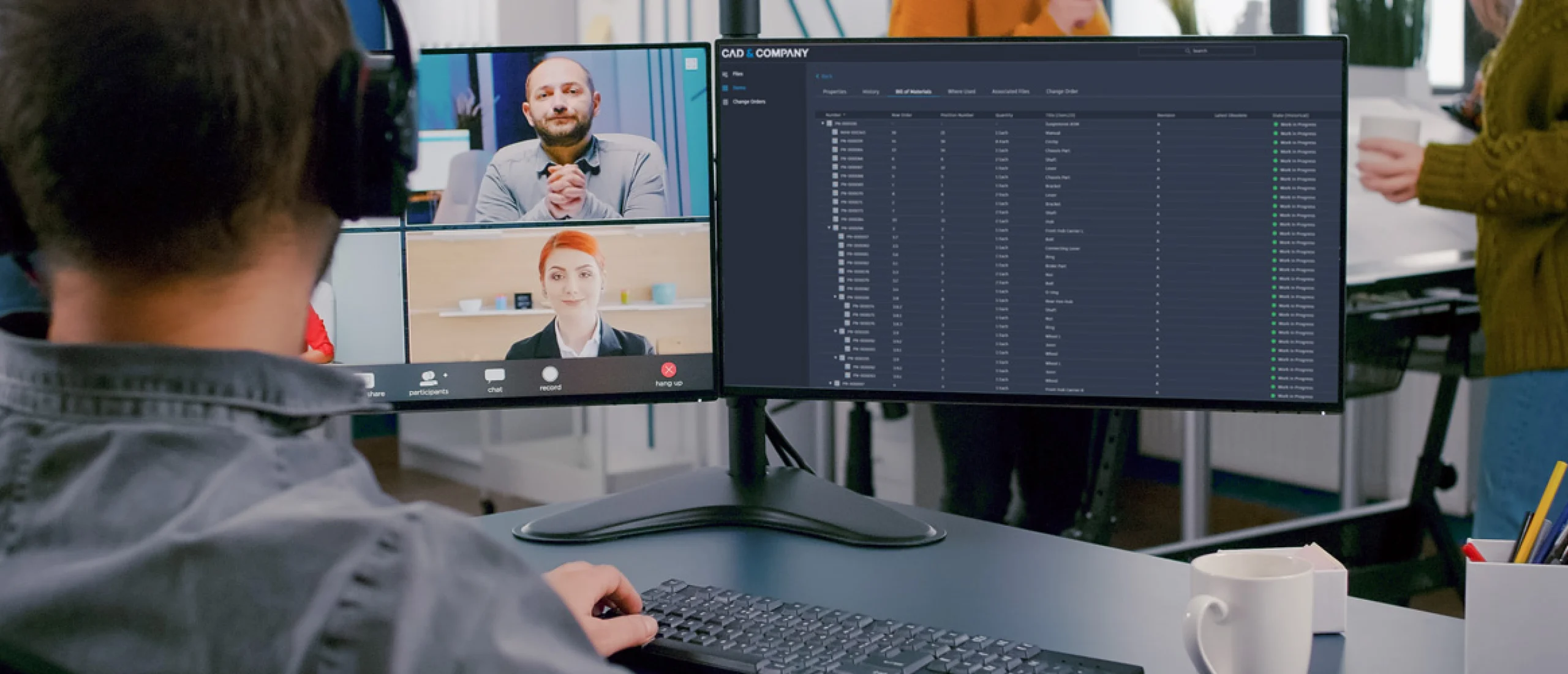Vorige week is de nieuwe versie van Autodesk Vault 2023 uitgekomen. Hier zitten een paar erg mooie functies in voor de Vault Thin Client waar we jullie graag even in mee nemen!
Toegang tot de Vault die je nodig hebt, direct wanneer je inlogt
Vault-gebruikers kunnen op de landingspagina van de Vault Thin Client direct de Vault selecteren waar zij toegang tot willen krijgen. Dit kan nu met een handige dropdown-lijst, zodat je direct het overzicht hebt van alle beschikbare Vaults.
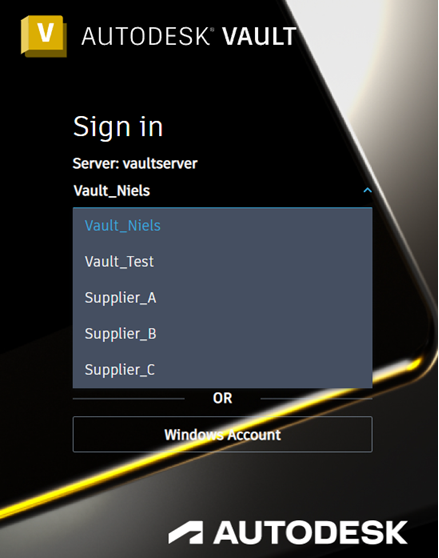
Ook onthoudt de Thin Client nu met welke gebruikers je eerder op deze machine bent ingelogd, zodat je snel tussen verschillende gebruikers kunt wisselen. Wisselen tussen je normale account, én je Administrator-account is nu dus heel eenvoudig geworden!

Verbeterde basis-zoekfunctionaliteit
De basis-zoekfunctionaliteit is wéér een stukje verbeterd. We hebben nu de mogelijkheid, wanneer we de hele Vault willen doorzoeken, om alleen te zoeken naar de laatste versie van een bestand (Files) of artikel (Items). Deze instelling werkt samen met de algemene instelling om gebruikers de mogelijkheid te geven om ook oudere versies te tonen of niet. Wanneer de Administrator instelt dat gebruikers geen oudere versies mogen zien, dan is deze optie uitgegrijsd.
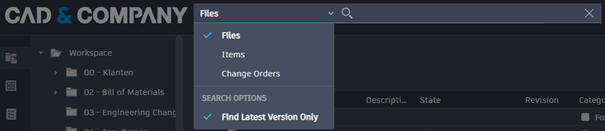
Bovenstaande afbeelding toont de mogelijkheid om alleen op de laatste versies van een bestand te zoeken.
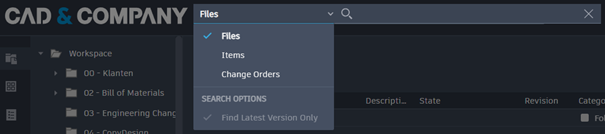
Bovenstaande afbeelding laat zien dat de optie niet meer mogelijk is.
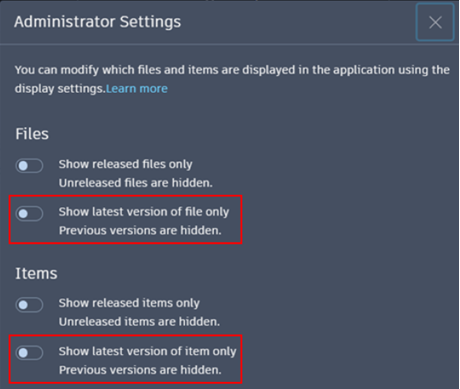
Worden de in rood omcirkelde opties aangezet? Dan verdwijnt de zoekoptie om ook op oudere versies van bestanden en artikelen te zoeken.
Wil je niet de hele Vault, maar slechts een folder binnen de Vault doorzoeken? Dan hebben we nu ook de mogelijkheid om de optie ‘Current Folder’ binnen de zoekopdracht aan te vinken. We krijgen dan alleen bestanden te zien die zich binnen de folder bevinden die we op dat moment hebben geselecteerd. Wanneer we ook de submappen binnen die map willen doorzoeken, dan kiezen we voor ‘Include Subfolders’.
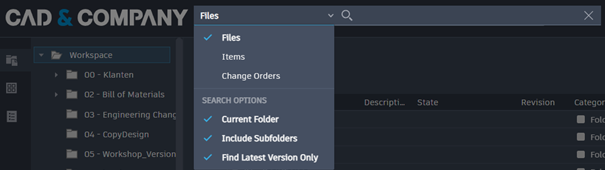
Geavanceerde zoekfunctionaliteit
In de laatste versie van de Vault Thin Client zijn ook geavanceerde zoekmogelijkheden mogelijk gemaakt, waardoor je op dezelfde manier kunt zoeken als in de ‘echte’ Vault Client. Zo kunnen we bijvoorbeeld zoeken op specifieke metadata, zoekopdrachten opslaan, en zelfs samengestelde zoekopdrachten aanmaken. Wanneer we bijvoorbeeld in de Vault alle onderdelen met in de omschrijving ‘Washer’ hebben, die door de gebruikers ‘Niels’ zijn aangemaakt, dan stellen we deze zoekopdracht op deze manier samen:
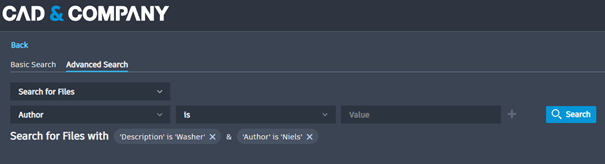
Het mooie is dat wanneer we in de Vault met Data Standard werken, we waarschijnlijk voorgeconfigureerde lijsten hebben met bijvoorbeeld omschrijvingen van onderdelen. Deze voorgeconfigureerde lijst komt netjes naar voren als dropdown-lijst wanneer we in de Thin Client zoeken op omschrijvingen.
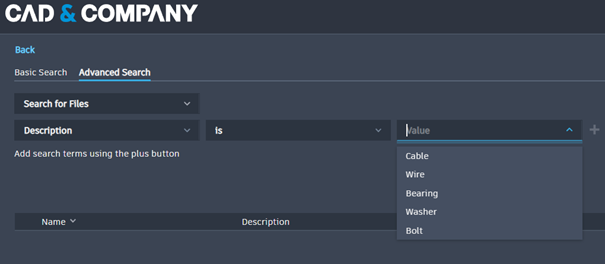
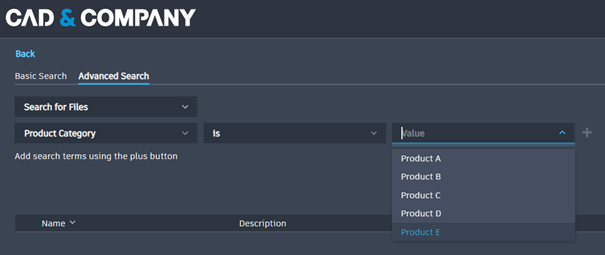
Wat ons betreft een extra reden om snel aan de slag te gaan met de Data Standard, om eenvoudig uniformiteit aan te brengen in de metadata binnen je Product Data!
Standaard kolommen
Een veelgehoorde vraag van Thin Client gebruikers is of je de kolom-indeling van de metadata ook kunt opslaan, of centraal aan kunt maken en voor alle Thin Client gebruikers kunt laten gelden. Deze mogelijkheid is er nu! Als administrator kun je nu een kolom-indeling aanmaken, en deze als default opslaan.
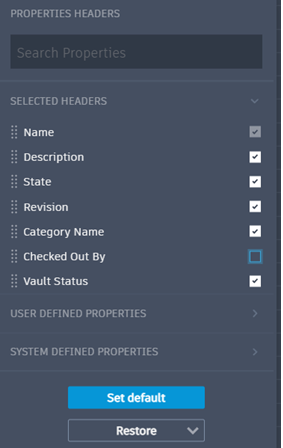
Wanneer je deze default voor alle Thin Client gebruikers wilt laten gelden, dan ga je naar de settings, en schakel je de laatste instelling in dit menu in. Dit is uiteraard een instelling die alleen een Administrator kan instellen.
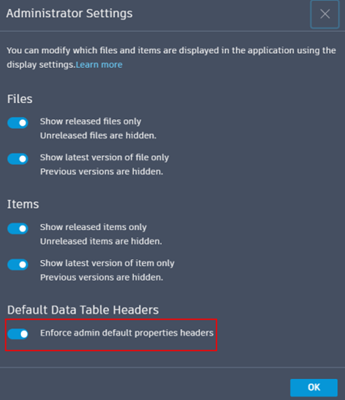
Tot slot
Wil je na het lezen van dit blog meer weten wat de Vault Thin Client voor jou of jouw organisatie kan betekenen? Neem dan contact op met mij of één van mijn collega’s! Wij helpen je graag verder om het maximale uit de Autodesk Vault software te halen.